USBメモリを書き込み禁止にして、USBメモリに保存されているファイルの書き込みや削除ができないようにする設定方法を紹介する。
下記のような効果が期待できる。
- USBメモリに保存したバッチファイルやプログラムファイルがセキュリティソフトに誤検知され、削除されてしまうことを防ぐことができる。
- USBメモリでファイルを配布する
USBメモリを書込み禁止に設定する方法
ドライブ (ディスク、パーティション、ボリューム、仮想ハード ディスク) を管理するためのコマンド「DISKPART」を実行する。
diskpart

ディスクの一覧を表示する
list disk

USBメモリのディスク番号(ここでは1)を選択する
select disk n

再度ディスク一覧を表示し、選択されたディスクを確認する。
list disk
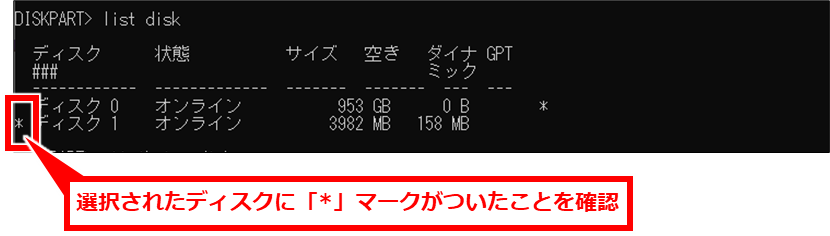
ディスクの状態を確認する。
attributes disk
USBメモリを読み取り専用に設定する。
attributes disk set readonly
再度、ディスクの状態を確認する。「現在の読み取り専用状態」「読み取り専用」が「はい」に変わっていることがわかる。
attributes disk
USBメモリの書込み禁止を解除する方法
USBメモリの書き込み禁止を解除する方法は下記の通り。
ドライブ (ディスク、パーティション、ボリューム、仮想ハード ディスク) を管理するためのコマンド「DISKPART」を実行する。
diskpart

ディスクの一覧を表示する
list disk

USBメモリのディスク番号(ここでは1)を選択する
select disk n

再度ディスク一覧を表示し、選択されたディスクを確認する。
list disk
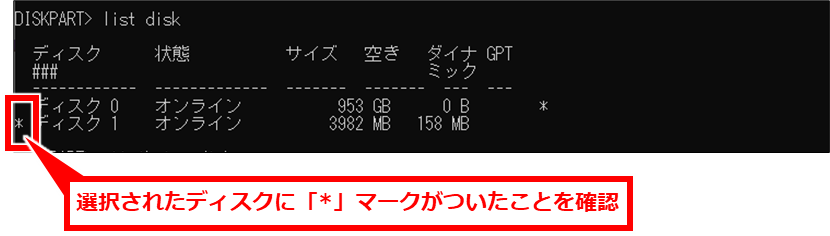
USBメモリの書込み禁止を解除する。
attributes disk clear readonly

参考
https://learn.microsoft.com/ja-jp/windows-server/administration/windows-commands/attributes-disk

コメント